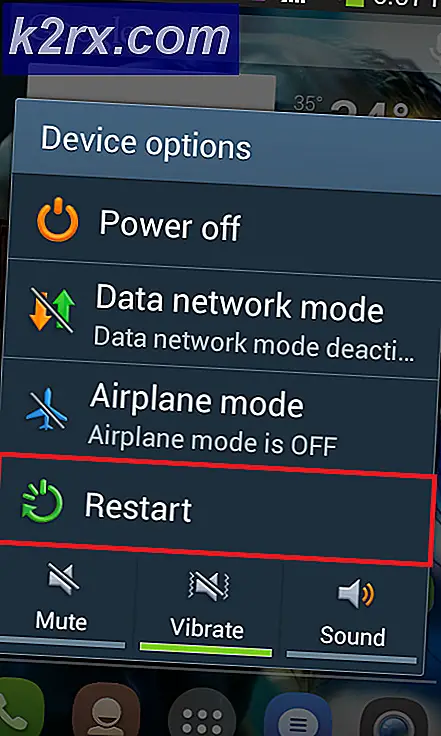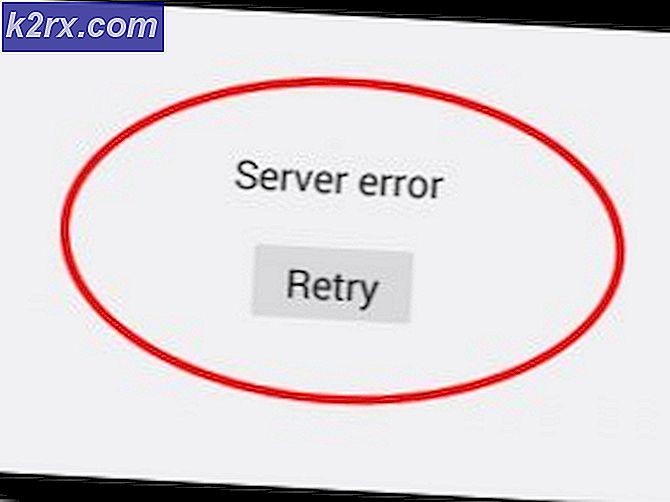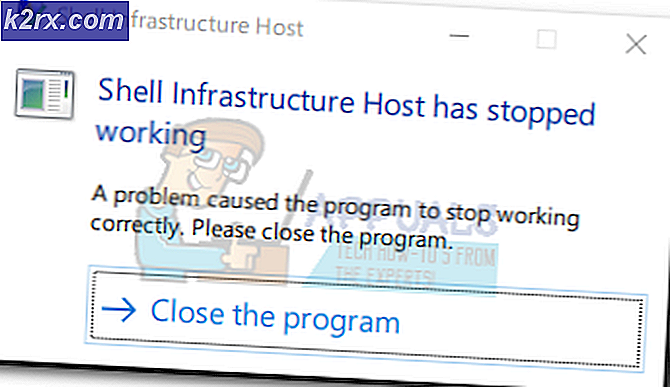Fix: Funimation funktioniert nicht in Chrome
Das Funimation Website könnte nicht arbeiten in Chrome wenn eine der Chrome-Erweiterungen den Betrieb von Fuminiation behindert. Darüber hinaus können auch beschädigte Chrome-Cookies und -Cache das Problem verursachen.
Das Problem tritt auf, wenn der Benutzer die Funimation-Website im Chrome-Browser öffnet, die Website jedoch nicht ordnungsgemäß geöffnet wird (manchmal mit einem internen 500-Serverfehler). Bei einigen Benutzern, die die Seite laden konnten, ruckelten die Videos während der Wiedergabe (oder nur ein schwarzer Funimation-Player-Bildschirm). In einigen Fällen fehlten die Audio-/Video-Steuerelemente.
Bevor Sie eine der Lösungen zur Behebung des Funimation-Problems ausprobieren, stellen Sie sicher, dass die Funimation-Server betriebsbereit sind. Außerdem, neu starten Ihre System und Netzwerkausrüstung.
Lösung 1: Versuchen Sie es mit einem anderen Netzwerk
ISPs verwenden verschiedene Techniken/Protokolle, um ihre Benutzer zu schützen und den Webverkehr zu kontrollieren, aber wenn eine für den Betrieb von Funimation wichtige Ressource von Ihrem ISP blockiert wird, kann der vorliegende Fehler auftreten. In diesem Zusammenhang kann das Ausprobieren eines anderen Netzes (z. B. Hotspot Ihres Mobiltelefons) das Problem lösen.
- Chrome beenden und stellen Sie sicher, dass im Task-Manager Ihres Systems kein damit zusammenhängender Prozess ausgeführt wird.
- Jetzt, trennen Ihr System von der aktuelles Netzwerk (entweder Kabel oder drahtlos) und dann verbinden in ein anderes Netzwerk (Sie können den Hotspot Ihres Mobiltelefons ausprobieren).
- Jetzt starten Chrome und überprüfen Sie, ob Funimation einwandfrei funktioniert.
Lösung 2: Deaktivieren Sie die Chrome-Erweiterungen
Chromes Erweiterungen spielen eine wichtige Rolle bei der Verbesserung der Chrome-Funktionalität. Das vorliegende Problem kann jedoch auftreten, wenn eine der Erweiterungen den Betrieb von Funimation stört. In diesem Fall kann das Problem durch Deaktivieren/Deinstallieren der problematischen Chrome-Erweiterungen behoben werden. Sie können es auch versuchen Inkognito-Modus von Chrome (aber stellen Sie sicher, dass im Inkognito-Modus keine Erweiterungen Zugriff haben).
- Starten das Chrom Browser und klicken Sie rechts neben der Adressleiste auf das Erweiterungen Symbol.
- Klicken Sie nun im angezeigten Menü auf Erweiterungen verwalten und dann, Deaktivieren Sie alle Erweiterungen durch Umschalten ihrer jeweiligen Schalter in die Aus-Positionen. Wenn Sie nicht alle Erweiterungen deaktivieren möchten, versuchen Sie, Erweiterungen mit Werbeblocker oder Anti-Tracking-Erweiterungen zu deaktivieren (Trennen bekannt ist, um das Problem zu verursachen).
- Überprüfen Sie dann, ob der Chrome-Browser fehlerfrei ist. Wenn ja, dann Aktivieren Sie die Erweiterungen nacheinander bis Sie die problematische Erweiterung gefunden haben.
Lösung 3: Cookies und Cache von Chrome löschen
Chrome verwendet Cookies und Zwischenspeicher um die Benutzererfahrung zu verbessern und die Leistung zu steigern, aber es kann das vorliegende Problem anzeigen, wenn die Cookies oder der Cache beschädigt sind. Dies ist ein sehr häufiges Problem und kann ohne triftigen Grund auftreten. In diesem Szenario kann das Löschen der Cookies und des Caches von Chrome das Problem lösen.
- Starten das Chrom Browser und klicke auf den Menü-Button (drei Ellipsen oben rechts im Fenster).
- Nun im angezeigten Menü, schweben deine Maus drüber Mehr Werkzeuge, und klicken Sie dann im Untermenü auf Browserdaten löschen.
- Klicken Sie nun unten im angezeigten Fenster auf Austragen (wenn Sie Chrome-Daten/-Informationen in Ihrem Google-Konto behalten, aber von Ihrem System entfernen möchten).
- Wählen Sie dann Alle Zeit (für den Zeitraum) und wählen Sie Alle Kategorien.
- Klicken Sie nun auf die Daten löschen Knopf und dann Neustart Chrom.
- Überprüfen Sie nach dem Neustart, ob Funimation in Chrome ordnungsgemäß funktioniert.
Wenn das Problem weiterhin besteht, könnte das Problem auf einen vorübergehenden Fehler in Chrome zurückzuführen sein. In diesem Fall versuchen Sie es mit einem anderen Browser (wie Edge, Firefox usw.) kann das Problem lösen (bis das Chrome-Problem behoben ist).